电脑联想win11怎么显示电量百分比[多图]
教程之家
Win11
有些笔记本电脑用户习惯让电池电量以百分比的形式呈现出来,数据让大家能更清晰地了解到电池电量的使用情况。但是在系统更新成win11系统之后,电池电量设置成百分比显示很多网友都不会操作了。其实方法并不难,下面我们一起来学习一下联想win11怎么显示电量百分比的教程吧。
工具/原料:
系统版本:win11系统
品牌型号:联想扬天M51-80A-ISE
方法/步骤:
联想win11显示电量百分比的教程:
1、如果大家想要直接显示在任务栏里的话,那么大家之需要打开“Microsoft Store”微软商店。
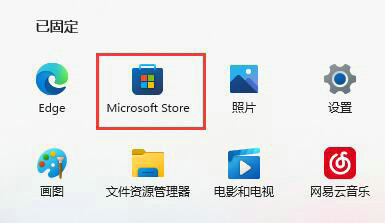
2、接着在上方搜索栏搜索“percentage”

3、庵后点击打开其中的“Battery Percentage”应用程序。

4、打开之后,鼠标点击“获取”即可自动下载安装它。

5、安装完成之后,点击打开它即可在任务栏显示电量。

总结:
1、点击打开“Microsoft Store”微软商店,搜索“percentage”;
3、打开“Battery Percentage”应用程序;
4、点击“获取”即可开始自动下载安装它;
5、安装完成制后,点击打开即可显示电量。
![微软新系统win11发布了吗[多图]](https://img.jiaochengzhijia.com/uploadfile/2022/1224/20221224204853627.png@crop@160x90.png)
![参加win11内测的方法[多图]](https://img.jiaochengzhijia.com/uploadfile/2022/1224/20221224102452534.png@crop@160x90.png)
![怎么安装正版win11[多图]](https://img.jiaochengzhijia.com/uploadfile/2022/1223/20221223200051981.jpg@crop@160x90.jpg)
![3代酷睿装win11教程[多图]](https://img.jiaochengzhijia.com/uploadfile/2022/1222/20221222231250862.png@crop@160x90.png)
![win11release preview是什么 win11release preview频道详细介绍[多图]](https://img.jiaochengzhijia.com/uploadfile/2021/0817/20210817235150335.jpg@crop@160x90.jpg)
![win11网络连接不可用怎么办 win11网络连接不可用的解决方法介绍[多图]](https://img.jiaochengzhijia.com/uploadfile/2021/0702/20210702120541987.jpg@crop@240x180.jpg)
![win11家庭版切换专业版怎么操作[多图]](https://img.jiaochengzhijia.com/uploadfile/2022/1020/20221020133730420.png@crop@240x180.png)
![RTX2060显卡怎么样 RTX2060显卡详细参数评测介绍[多图]](https://img.jiaochengzhijia.com/uploadfile/2021/1002/20211002235109168.jpg@crop@240x180.jpg)
![命令行绕过win11安装[多图]](https://img.jiaochengzhijia.com/uploadfile/2022/1031/20221031022457310.png@crop@240x180.png)